YouTube — популярный видеохостинг, на его платформе начинали свою карьеру популярные блогеры и стримеры, а представители политической и социальной сфер поднимали свою медийность и набирали аудиторию.
Основанный в 2005 году, YouTube быстро стал ведущим источником мультимедийного контента, привлекая миллионы пользователей по всему миру. Отчасти на это работают алгоритмы площадки — для каждого аккаунта платформа предлагает уникальные рекомендации, основанные на недавно просмотренном контенте.
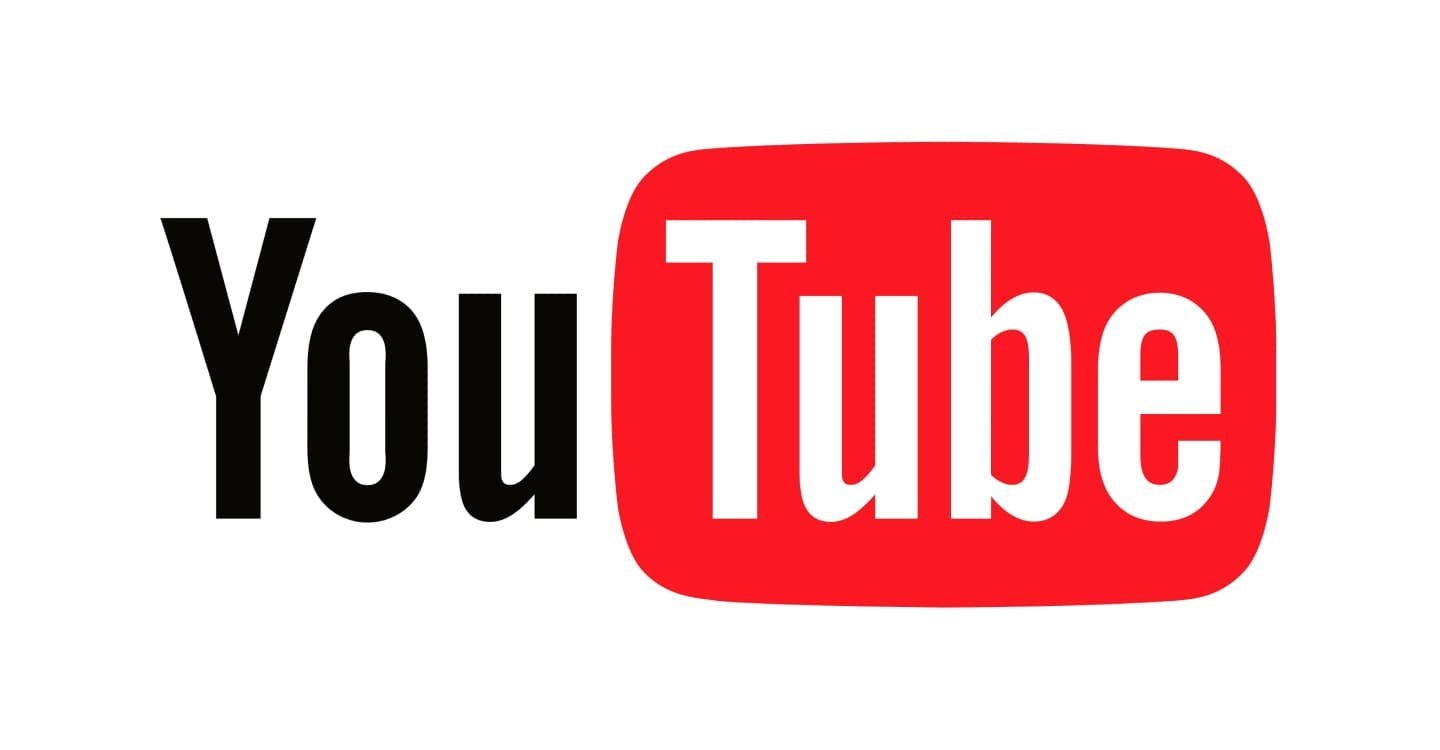 Источник: igrinadache.ru / Логотип YouTube
Источник: igrinadache.ru / Логотип YouTube
Алгоритмы настраиваются для каждого аккаунта индивидуально, поэтому целесообразно на новом устройства заходить со своего аккаунта без необходимости заново подбирать рекомендации под себя. В современном мире, где цифровая жизнь играет важную роль, управление своими аккаунтами на различных платформах стало неотъемлемой частью повседневности.
В этой статье мы подробно расскажем, как выйти из аккаунта ютуб на андроиде и других устройствах, будь то компьютер или мобильный телефон. Мы предоставим пошаговые инструкции и альтернативные методы, чтобы вы могли легко и безопасно управлять своим аккаунтом.
На компьютере (веб-версия)
YouTube на компьютере смотреть удобно: можно быстро включить формат «Картинка в картинке» и параллельно с просмотром контента заниматься другими делами. Если вы, например, смотрите видео на работе или вне дома, будет полезным выйти из аккаунта видеохостинга.
Принцип выхода из аккаунта в этой версии будет один как для Windows, так и для Mac.
- Запустите ваш браузер и перейдите на сайт youtube.com.
- В правом верхнем углу экрана найдите иконку вашего профиля. Это может быть круглая иконка с вашей фотографией или инициалами.
- Кликните на иконку профиля, чтобы открыть выпадающее меню.
- В выпадающем меню выберите опцию «Выйти». Это действие завершит сеанс и вы выйдете из аккаунта.
После проведения этих нехитрых манипуляций система выйдет из вашего аккаунта.
На телефоне Android и iOS
Версия приложения для смартфонов стала очень удобной. Здесь можно переключиться на двойной экран или, если купите Премиум-доступ, получите возможность смотреть видео, не прерываясь, благодаря формату «Картинка в картинке».
Если вы приняли решение выйти из аккаунта на YouTube на смартфоне, Google автоматически выйдет из всех аккаунтов. Это принцип работы цифровой экосистемы. В этом случае нам даже не понадобится работать непосредственно с приложением, а потребуется:
- Зайти в «Настройки» устройства.
- Открыть пункт «Синхронизация» и «Аккаунты».
- Выбрать «Google».
- Выбрать аккаунт, от которого вы хотели бы избавиться.
- Нажать на кнопку «Еще» в нижней части экрана.
- Выбрать «Удалить аккаунт».
После этого система сотрет данные о вашем аккаунте Google, в том числе и YouTube. При этом сотрутся и данные для автоматического входа в другие программы, так что тщательно подумайте перед тем, как выбирать этот способ выхода из профиля.
Для iOS
Для iOS система будет похожей, различия будут крыться в незначительных деталях. На страницу удаления аккаунта можно будет перейти прямо из приложения YouTube.
- Нажмите на фото профиля в правом верхнем углу.
- Коснитесь строки с названием аккаунта.
- Тапните по пункту «Смотреть YouTube без входа в аккаунт»
или
- Нажмите «Перейти к управлению аккаунтами на устройстве».
- Выбираете аккаунт, который хотите удалить с устройства.
Вот несколько способов, благодаря которым можно выйти из аккаунта YouTube на любом устройстве. Позаботьтесь о сохранности вашего аккаунта, ведь даже из таких неочевидных вещей состоит грамотное существование в сети и ваша информационная безопасность.
Заглавное фото: hardware.com.br

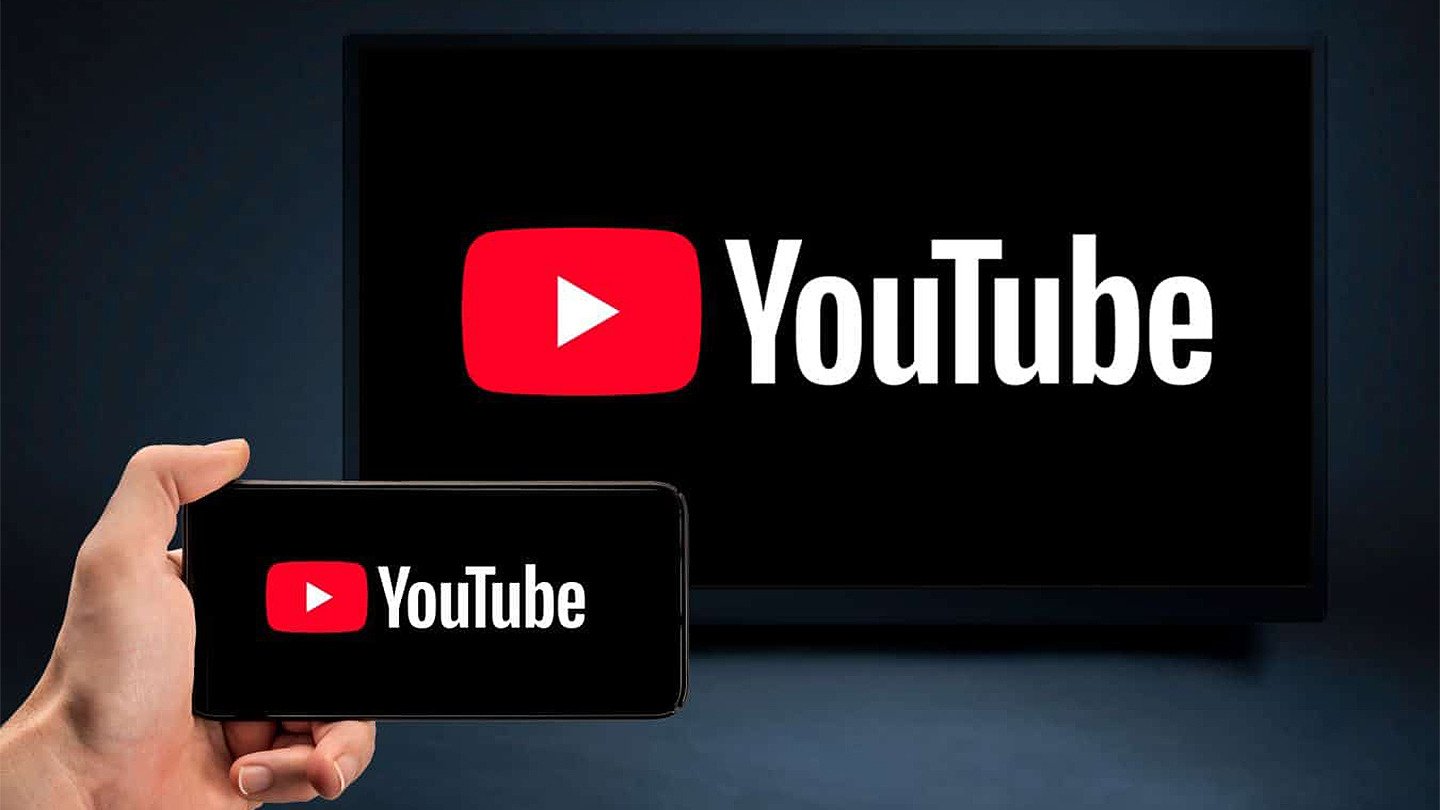
 Дарья «Cupressus» Ткачук
Дарья «Cupressus» Ткачук
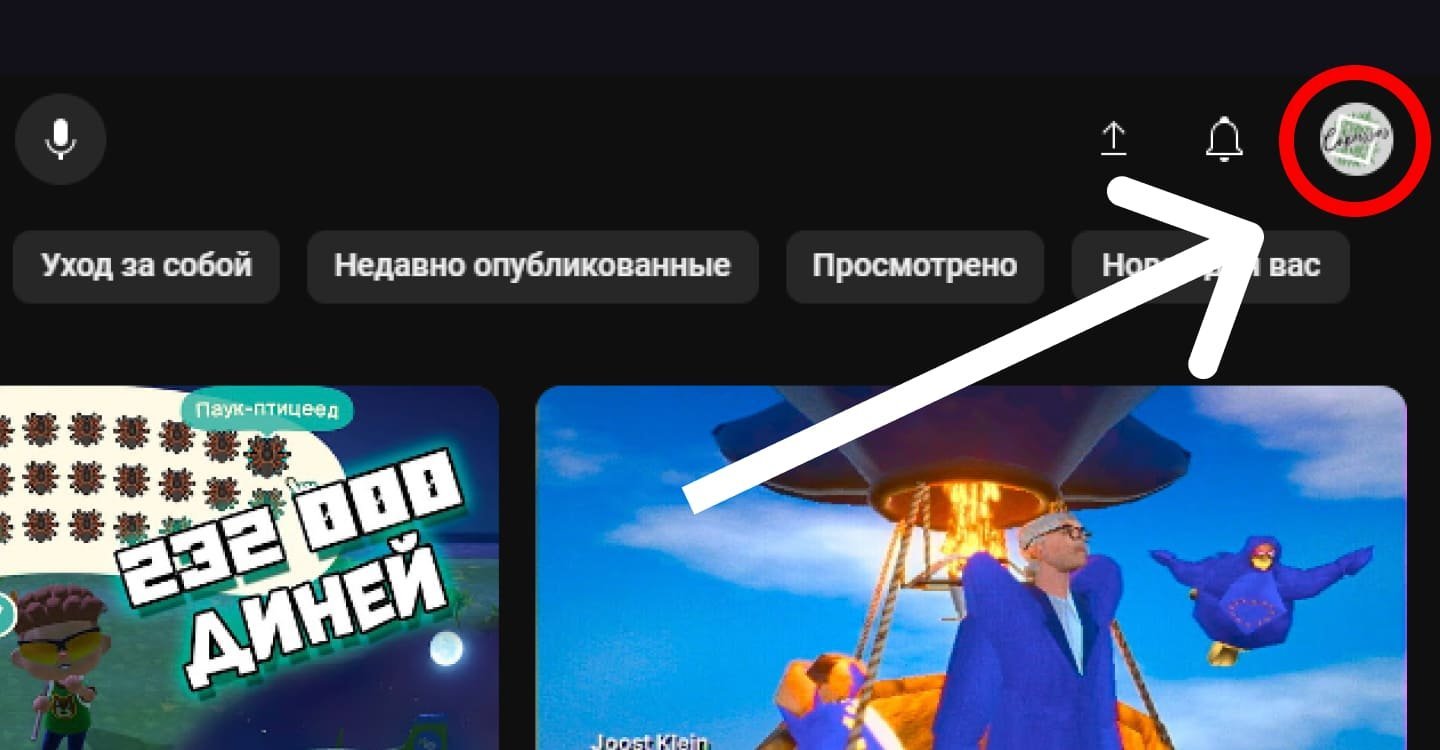
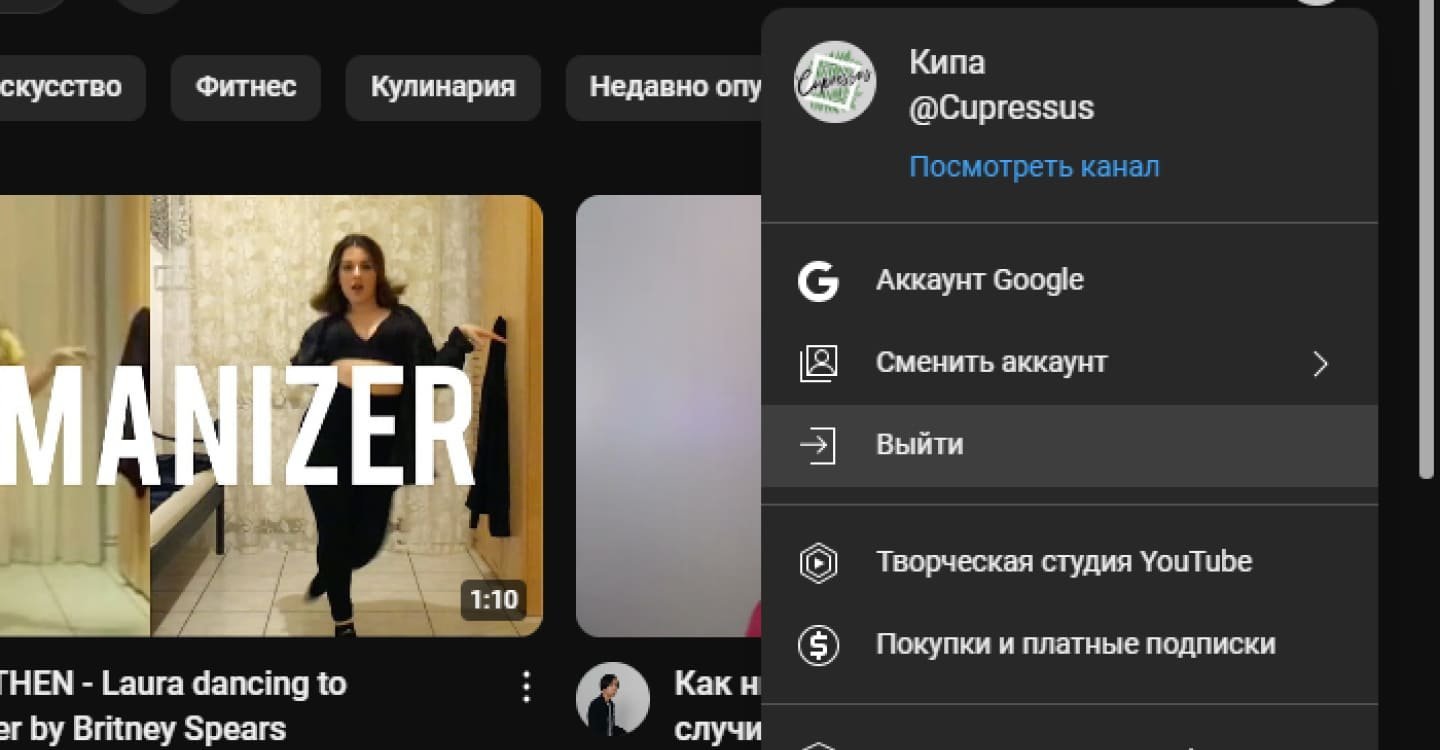

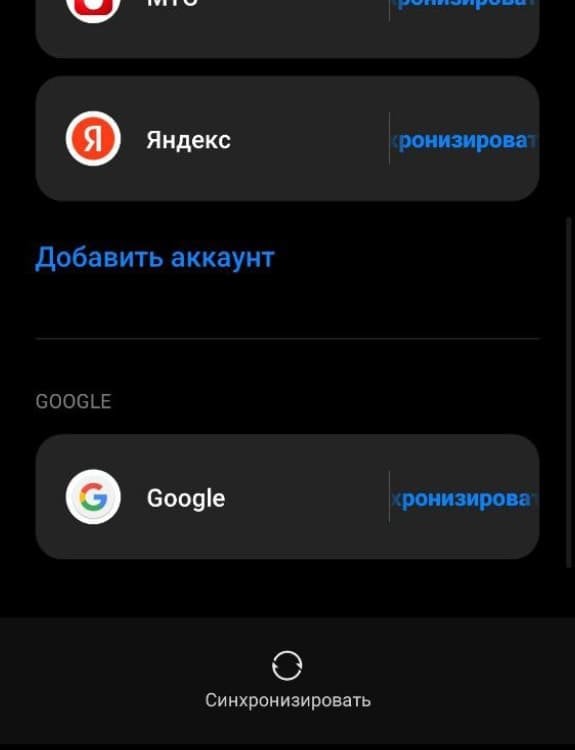
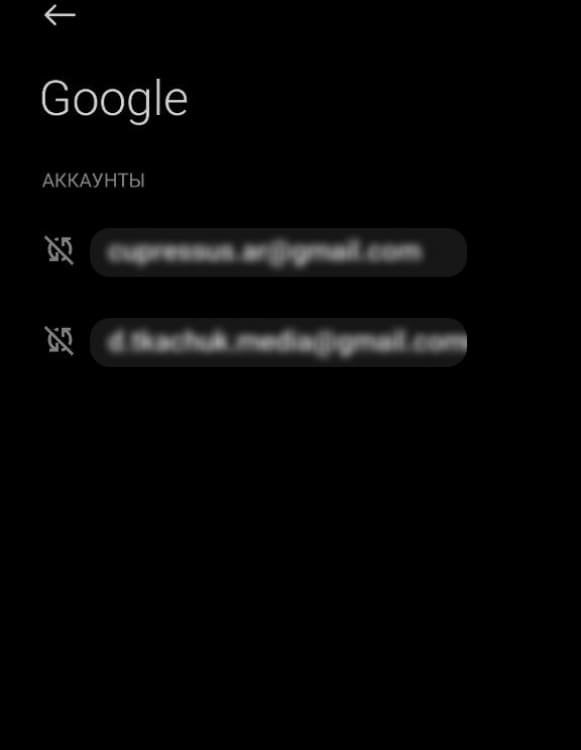
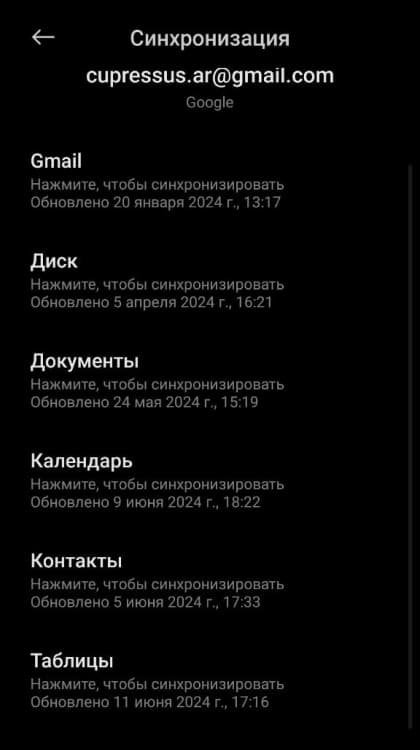
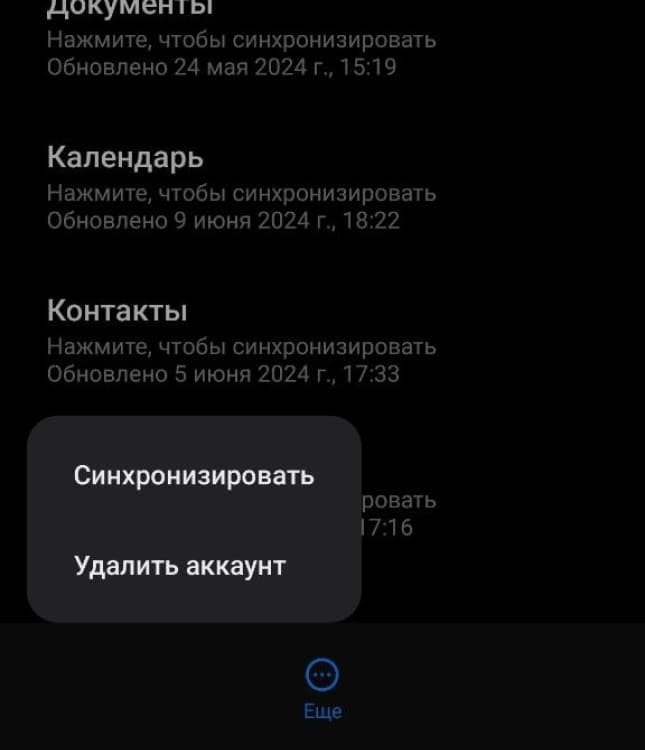
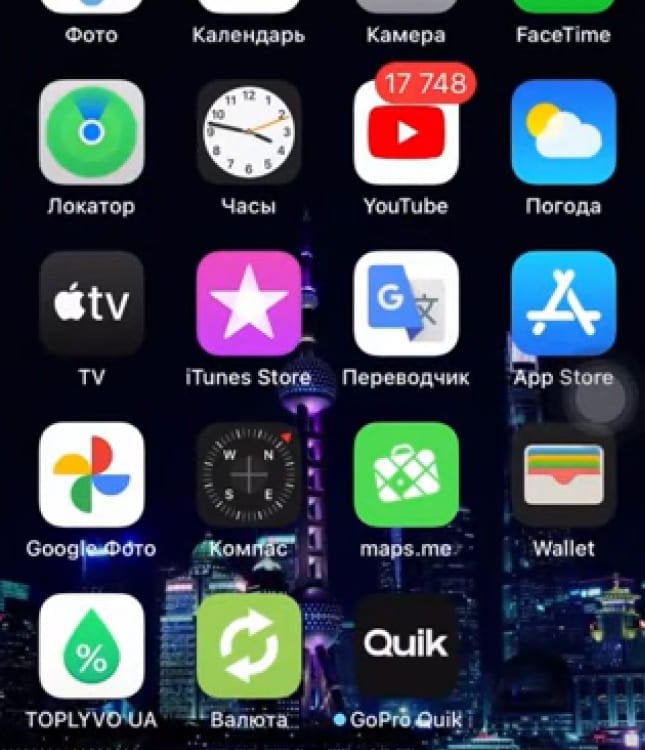
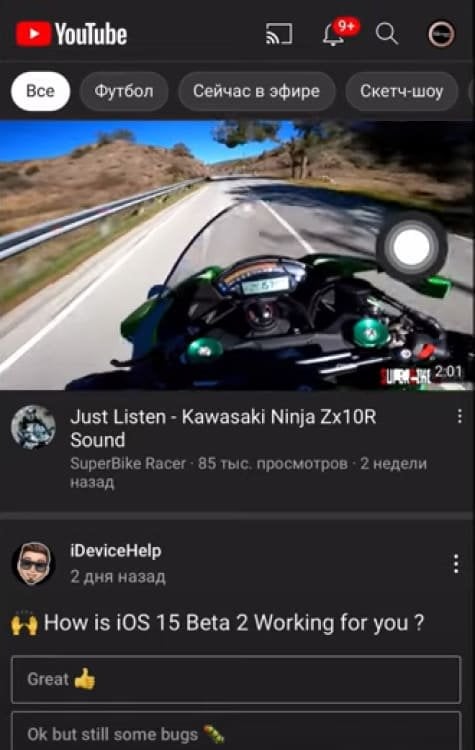
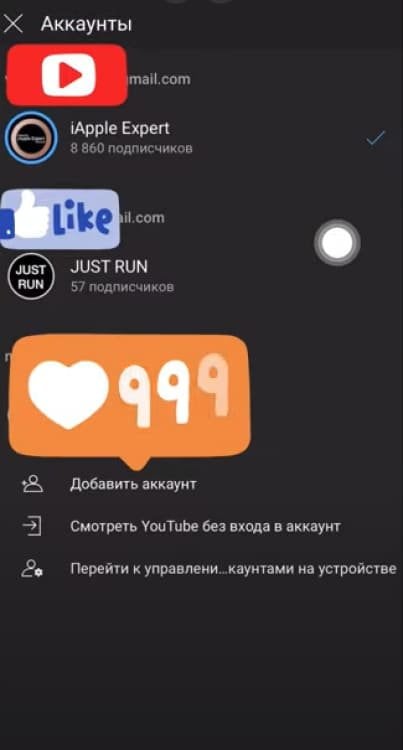
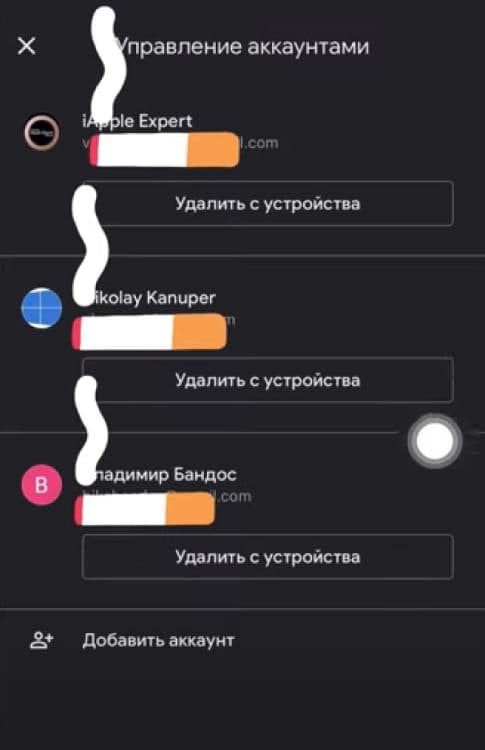
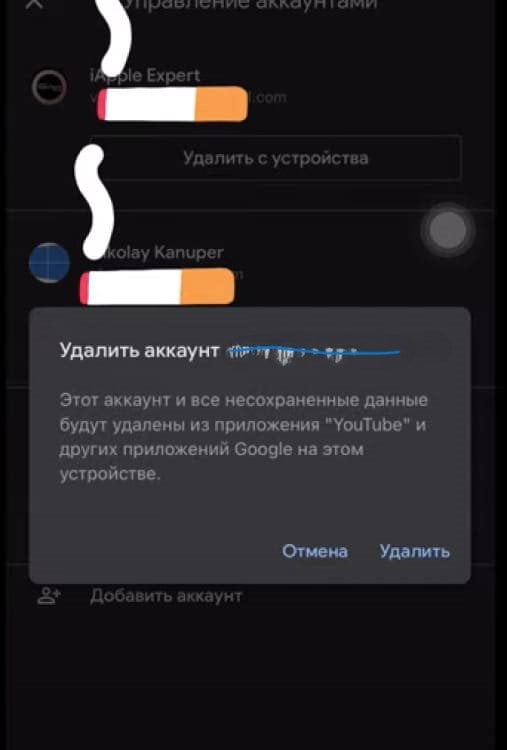


















1 комментарий